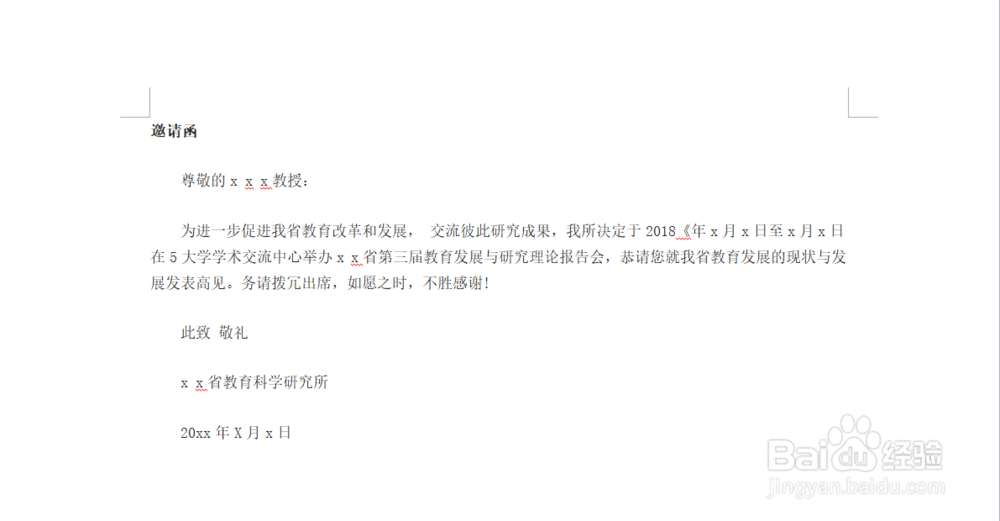1、打开Word文档,单击文档左上角的【文件】菜单

2、在弹出的菜单中,选择【选项】按钮

3、在弹出的【Word选项】对话框中选中【显示】选项卡
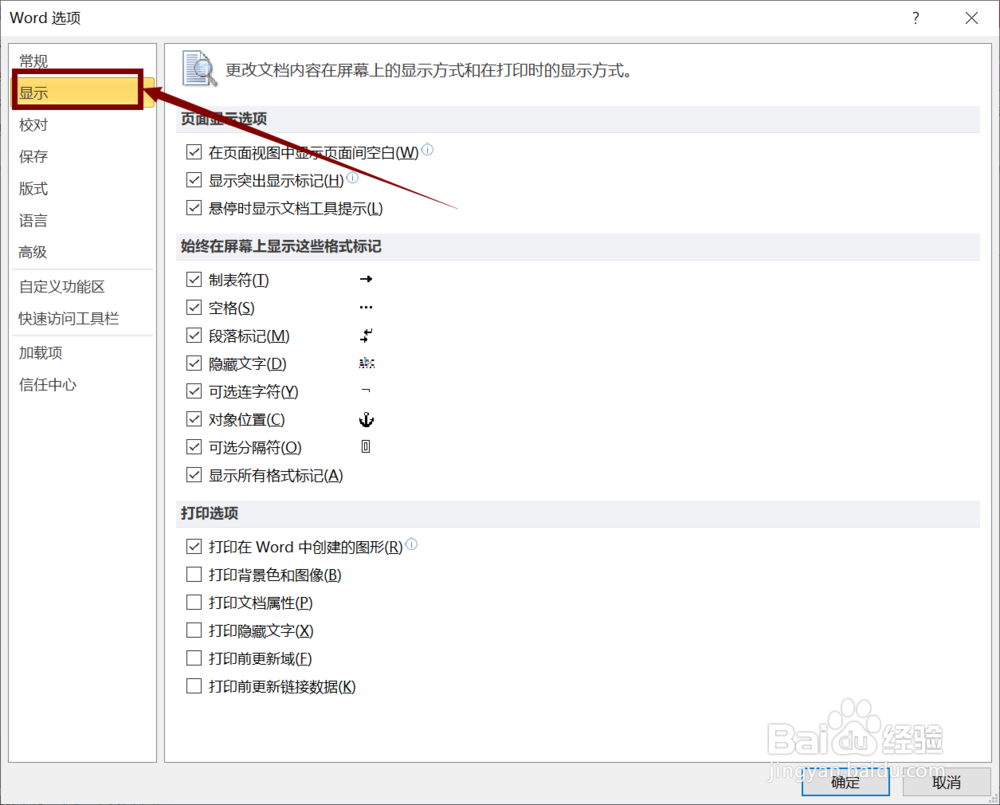
4、在【始终在屏幕上显示这些格式标记】的下面取消勾选【段落标记】和【显示所有格式标记】复选框
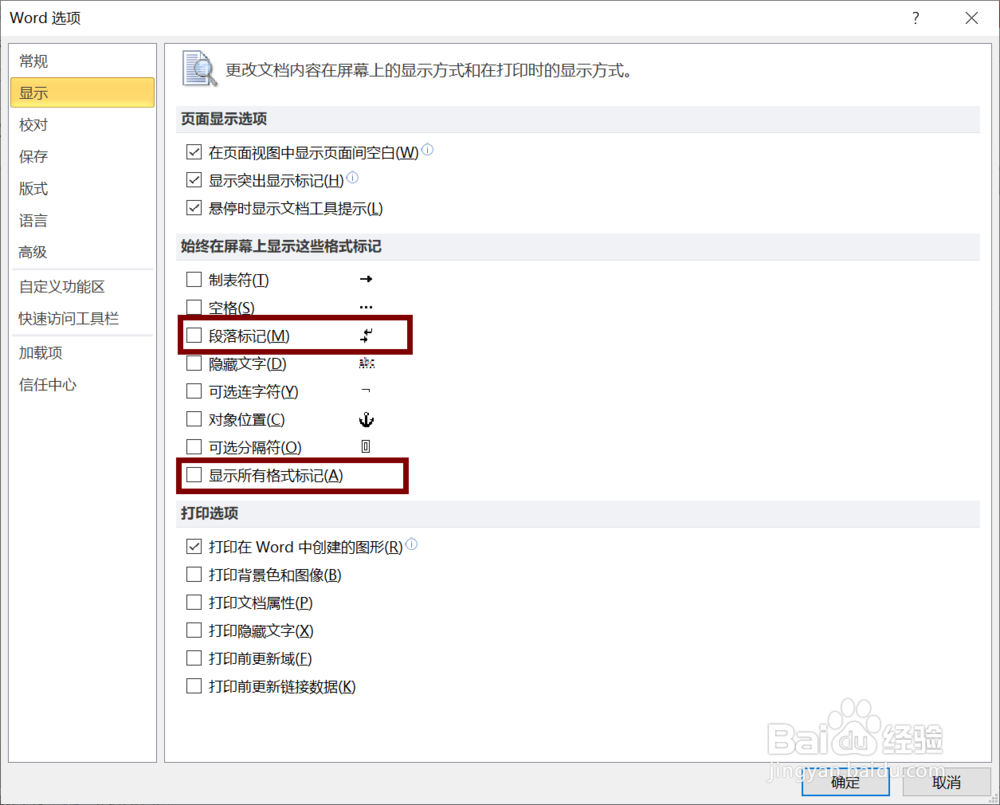
5、最后单击【确定】按钮

6、效果图如下所示
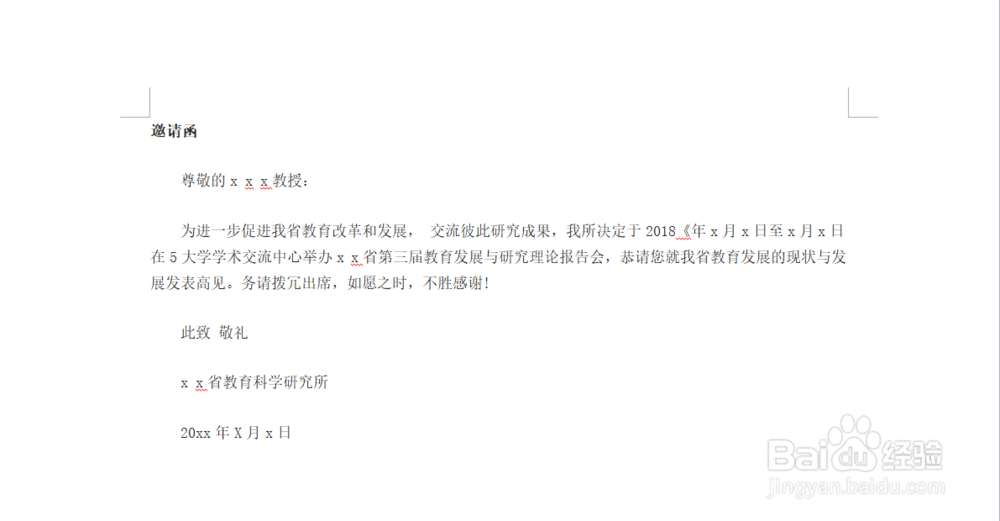
时间:2024-10-16 05:09:20
1、打开Word文档,单击文档左上角的【文件】菜单

2、在弹出的菜单中,选择【选项】按钮

3、在弹出的【Word选项】对话框中选中【显示】选项卡
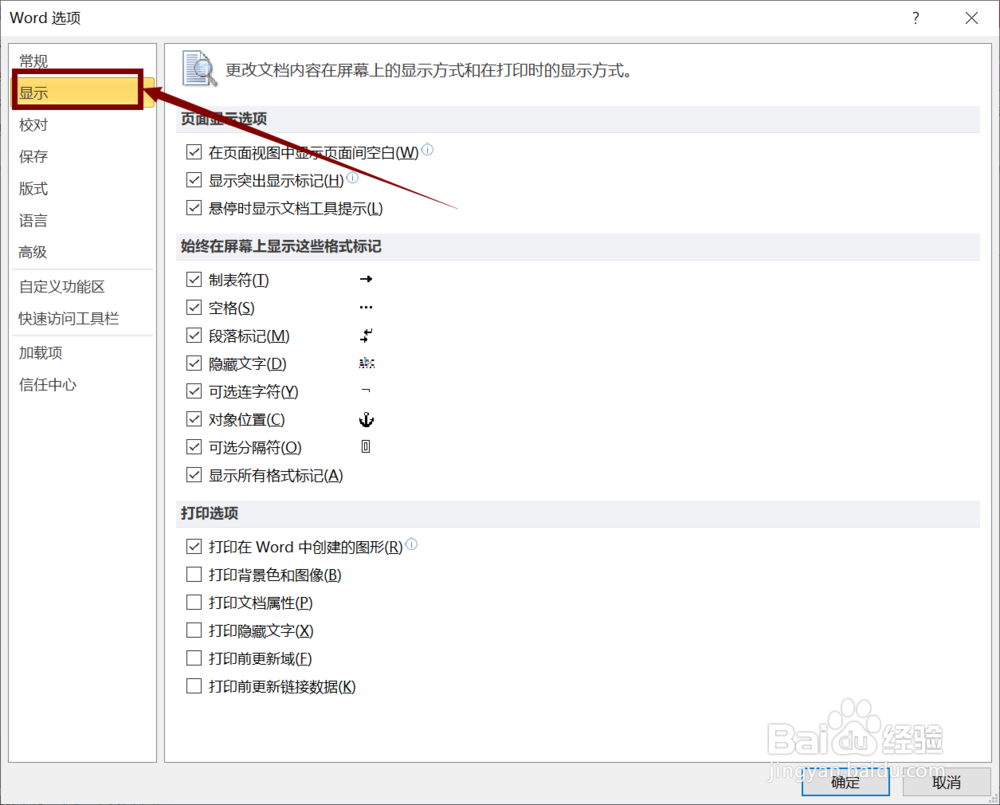
4、在【始终在屏幕上显示这些格式标记】的下面取消勾选【段落标记】和【显示所有格式标记】复选框
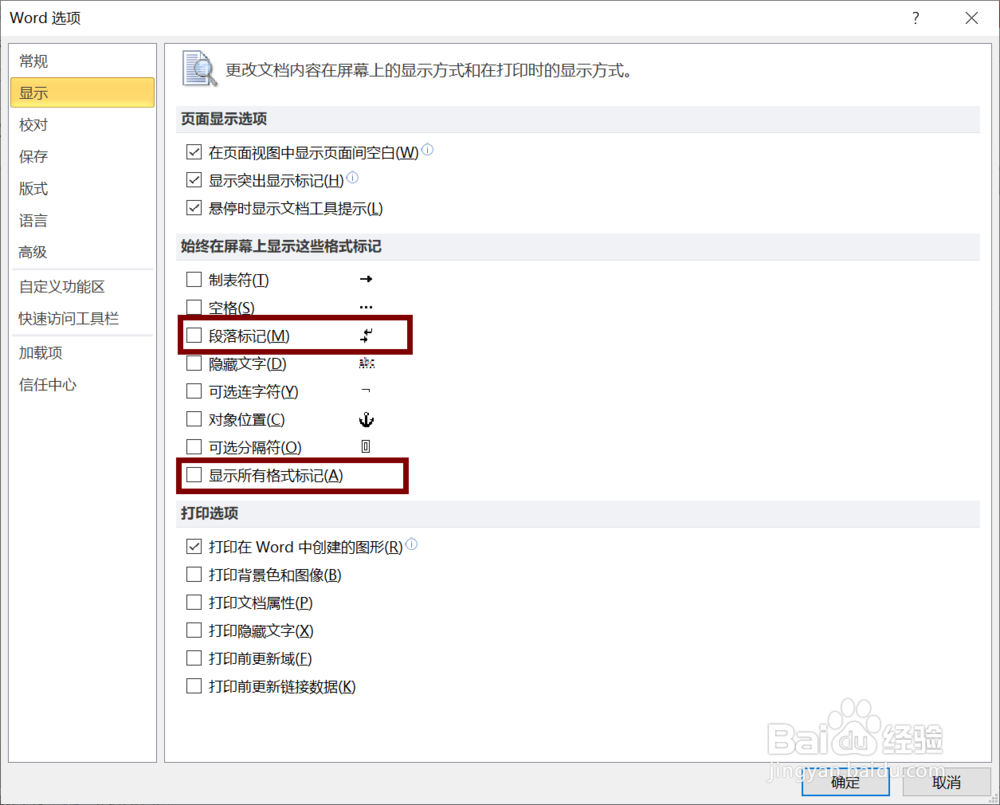
5、最后单击【确定】按钮

6、效果图如下所示